在数字媒体领域,视频格式转换能力至关重要,其用途广泛,从与不同设备的兼容性到优化网络流媒体播放的文件大小,无所不包。如果您需要转换视频格式, VOB到FLV 如果您需要这种格式,那么您来对地方了。
本文旨在为您提供一份全面的指南,帮助您轻松高效地转换视频格式,并获得最佳效果。无论您是新手还是技术达人,我们都将引导您完成必要的步骤。 视频转换工具详细的步骤说明和实用技巧,让转换过程轻松无比。让我们一起深入了解,揭开视频无缝转换的秘诀!
内容: 第一部分:VOB 和 FLV 格式:概述与比较第二部分:如何在 Mac/Windows 系统上将 VOB 转换为 FLV第三部分:在线免费工具,可将 VOB 转换为 FLV部分4。 结论
第一部分:VOB 和 FLV 格式:概述与比较
对于数字视频格式而言,了解它们的特性和差异至关重要。本节将对VOB和FLV进行比较,阐述它们的特点并重点介绍它们之间的区别。
VOB,主要用于DVD视频存储,全称为Video Object(视频对象)。它包含音频、视频、字幕和菜单数据,采用多路复用的MPEG-2格式。VOB文件通常位于DVD的VIDEO_TS文件夹中。 与DVD播放器广泛兼容 以及视频编辑软件。然而,由于VOB文件体积庞大且与各种平台的兼容性有限,因此需要将其转换为更通用的格式,例如FLV。
另一方面,FLV 代表 Flash Video,是一种广泛用于在线视频流的格式。FLV 文件由 Adobe 开发,需要使用 Adobe Flash Player 或其他兼容 FLV 的播放器才能通过互联网传输高质量视频内容。FLV 文件具有出色的压缩能力,使其既适合网络播放,又能保持良好的视频质量。
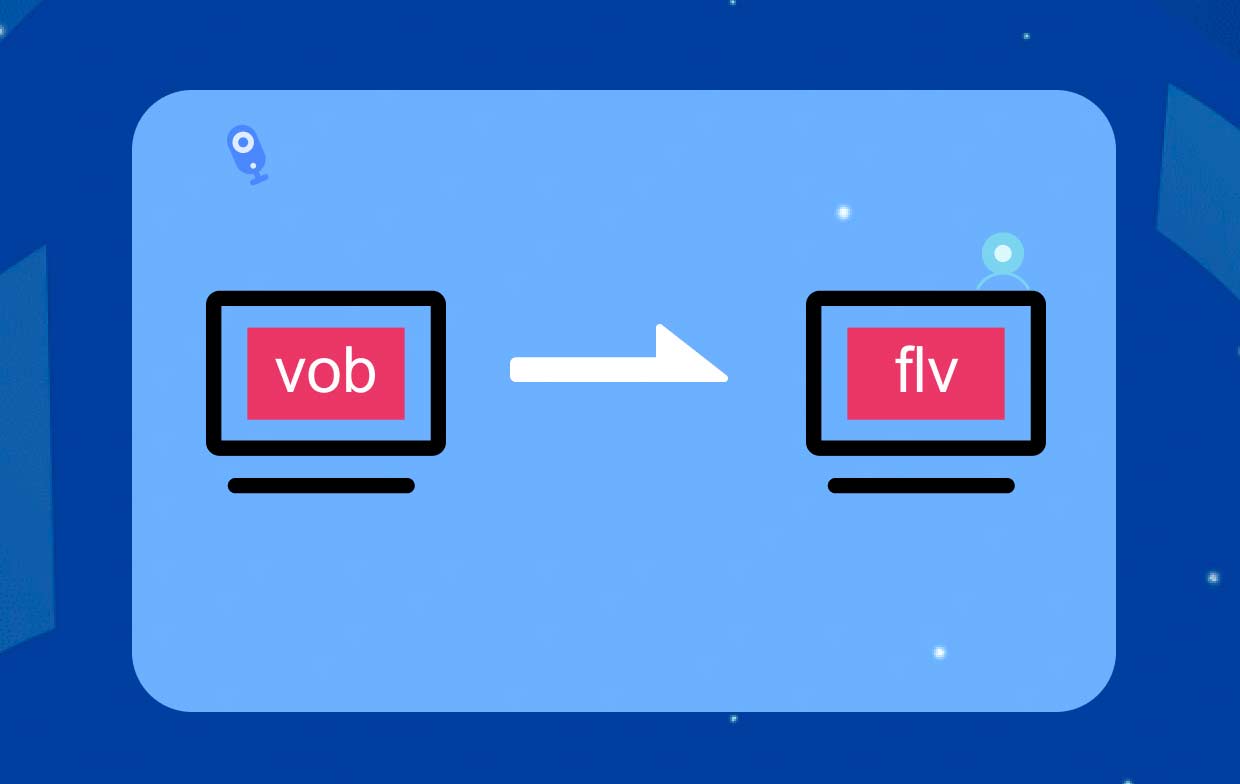
总而言之,VOB 文件主要用于 DVD 视频存储,并被 DVD 播放器和视频编辑软件广泛支持。而 FLV 文件则专为在线流媒体播放而设计,提供更优异的压缩性能和更丰富的交互功能。下一节,我们将深入探讨如何将 VOB 文件转换为 FLV 格式,从而让您在各种平台和设备上充分发挥视频的潜力。
第二部分:如何在 Mac/Windows 系统上将 VOB 转换为 FLV
在Mac和Windows电脑上将VOB文件转换为FLV格式时, iMyMac视频转换器 iMyMac Video Converter 是一款可靠且易于使用的工具。这款功能全面的软件提供无缝的视频格式转换解决方案,确保高质量的输出和高效的转换。让我们一起来了解如何使用 iMyMac Video Converter 轻松地将 VOB 文件转换为 FLV 格式。
- 下载并安装 iMyMac 视频转换器首先,请从官方网站下载 iMyMac Video Converter 并将其安装到您的 Mac 或 Windows 电脑上。按照安装说明进行操作,安装完成后启动软件。
- 将 VOB 文件添加到软件: 点击“添加文件在 iMyMac 视频转换器界面中,点击“导入”按钮即可导入要转换的 VOB 文件。您也可以直接将 VOB 文件拖放到软件中。
- 选择 FLV 作为输出格式: 选择所需的“FLV” 输出格式iMyMac Video Converter 提供多种格式选项,其中 FLV 格式专为在线流媒体播放和兼容性而设计。
- 自定义输出设置(可选)iMyMac 视频转换器允许您自定义各种输出设置,例如视频分辨率、比特率和帧速率。您可以通过点击“个人设置所选输出格式旁边的“图标”。
- 选择输出文件夹选择要保存转换后的 FLV 文件的目标文件夹。您可以通过单击“浏览点击“按钮”并导航至您首选的目录。
- 开始转换过程: 点击“导出模板点击“开始”按钮即可启动 VOB 到 FLV 的转换过程。iMyMac 视频转换器将高效处理文件,确保转换流畅快速。
- 查找并访问转换后的 FLV 文件转换完成后,您可以在之前指定的输出文件夹中找到转换后的 FLV 文件。这些文件现在可以根据您的需要进行共享、流式传输或使用。

只需几个简单的步骤,即可利用 iMyMac 视频转换器的强大功能,轻松将 VOB 文件转换为 FLV 格式,从而扩展视频内容的通用性和兼容性。iMyMac 视频转换器拥有直观的界面和强大的功能,是 Mac 和 Windows 电脑上轻松转换视频的理想之选。
第三部分:在线免费工具,可将 VOB 转换为 FLV
工具 01. Zamzar.com
Zamzar.com 是一款热门的在线文件转换服务,用户无需安装任何软件即可转换多种文件格式,包括将 VOB 文件转换为 FLV 文件。它提供了一个便捷易用的平台,让用户能够快速轻松地转换文件。以下是如何使用 Zamzar.com 将 VOB 文件转换为 FLV 的方法:
- 访问 Zamzar.com打开您的网络浏览器并访问 Zamzar.com。
- 上传VOB文件:点击“添加文件“或”选择“文件”点击“上传”按钮上传您要转换的VOB文件。您可以从计算机中选择文件,也可以直接将其拖放到网站上。
- 选择 FLV 作为输出格式在“转换为”部分,选择“FLV”作为所需的转换格式。Zamzar.com 支持多种格式,包括 FLV,以满足不同的需求。
- 输入你的电子邮箱地址请在指定字段中输入您的电子邮件地址。转换完成后,Zamzar.com 将向您发送电子邮件通知,您可以通过该通知下载转换后的 FLV 文件。
- 开始转换:点击“转化率点击“开始”按钮启动VOB到FLV的转换过程。Zamzar.com将开始处理文件并执行必要的转换。
- 下载转换后的 FLV 文件转换完成后,您将收到一封包含下载链接的电子邮件。点击邮件中的链接即可访问并下载转换后的 FLV 文件到您的电脑。
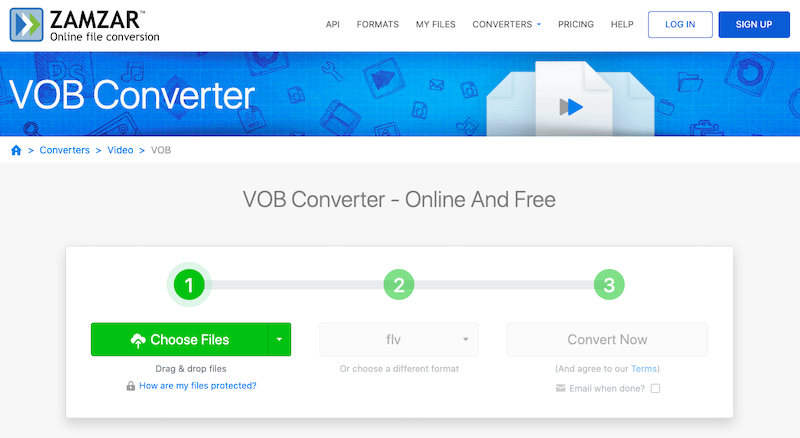
Zamzar.com 提供便捷的在线解决方案,简化了 VOB 文件到 FLV 格式的转换过程。它无需安装任何软件,并提供用户友好的界面,可实现快速高效的文件转换。无论您是偶尔需要转换文件格式的普通用户,还是需要频繁转换文件格式的用户,Zamzar.com 都是满足您转换需求的可靠工具。
工具 02. Convertio.co
另一个知名的在线文件转换服务是 Convertio.co,它支持多种文件格式的转换,包括 VOB 转 FLV。它提供了一个简单易用的平台,方便用户快速轻松地转换文件。
使用 Convertio.co,您可以轻松便捷地在线将 VOB 文件转换为 FLV 格式。它无需安装任何软件,并提供用户友好的界面,让您流畅地完成文件转换。无论您需要将 VOB 文件转换为用于网络流媒体播放或其他用途,Convertio.co 都是您实现所需文件格式转换的可靠之选。
这些工具为某些文件格式提供可选的高级功能。例如,您可以选择启用 OCR(光学字符识别) 用于将扫描文档转换为 Word 或 Excel 等可编辑格式。这些附加功能增强了转换过程的灵活性和功能性。
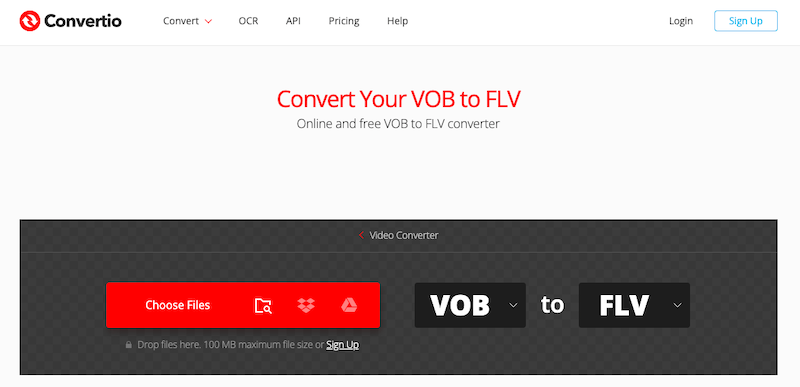
工具 03. CloudConvert.com
CloudConvert.com 是另一款热门的在线文件转换服务,它允许用户转换多种文件格式,包括 VOB 转 FLV。它提供了一个功能强大的平台,具备高级功能和集成选项,使其成为满足各种文件转换需求的理想选择。
CloudConvert.com 还提供其他功能,例如面向开发者的 API 访问权限、与各种云存储服务的集成,以及将转换后的文件直接保存到您的云存储帐户的功能。它还提供设置自动工作流程的选项,使您能够简化和自动化转换任务。
CloudConvert.com 拥有用户友好的界面、广泛的格式支持和高级功能,是一款可靠的在线文件转换解决方案,可将 VOB 文件转换为 FLV,并高效地满足各种转换需求。
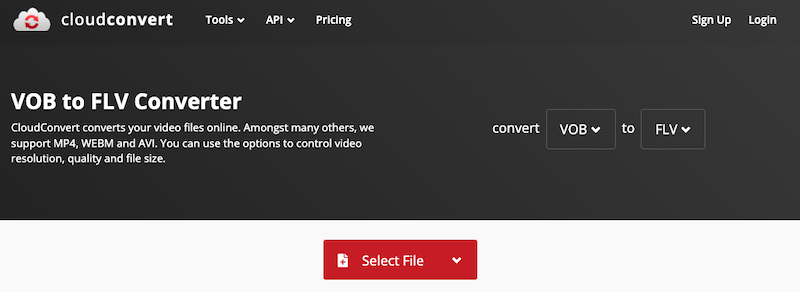
部分4。 结论
总之,在将VOB格式转换为FLV格式时,Zamzar.com和Convertio.co等在线服务以及iMyMac Video Converter等离线工具都能提供可行的解决方案。然而,对于那些寻求兼具灵活性、高效性和可靠性的离线工具的用户而言,iMyMac Video Converter无疑是最佳选择。
iMyMac Video Converter 拥有用户友好的界面、广泛的格式支持和可自定义的输出设置,使用户能够即时高质量地将 VOB 转换为 FLV。无论您是 Mac 用户还是 Windows 用户,iMyMac Video Converter 都是一款可靠而强大的工具,可实现无缝转换。 将 VOB 转换为任何格式,例如 ASF。除了 FLV。



